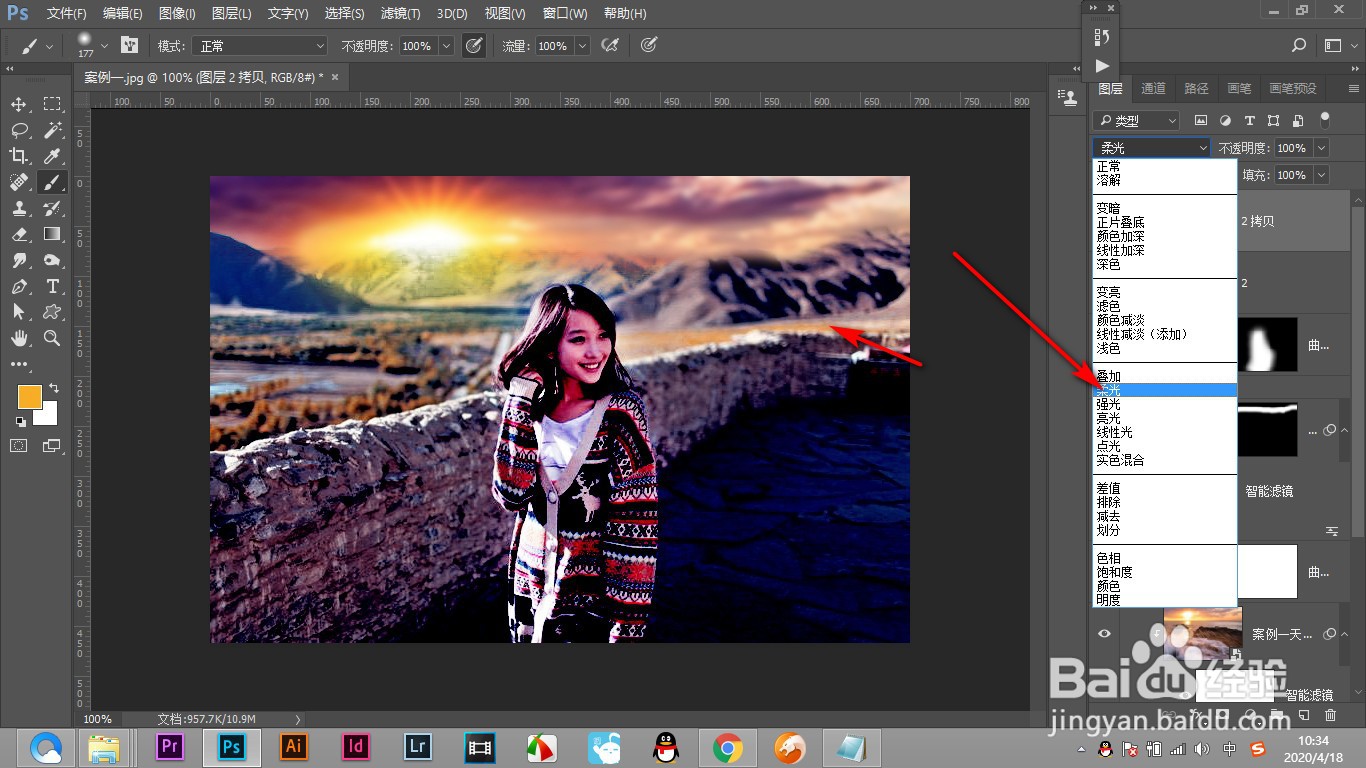1、我们在风景照中可以看到画面的轮廓不是很清晰。
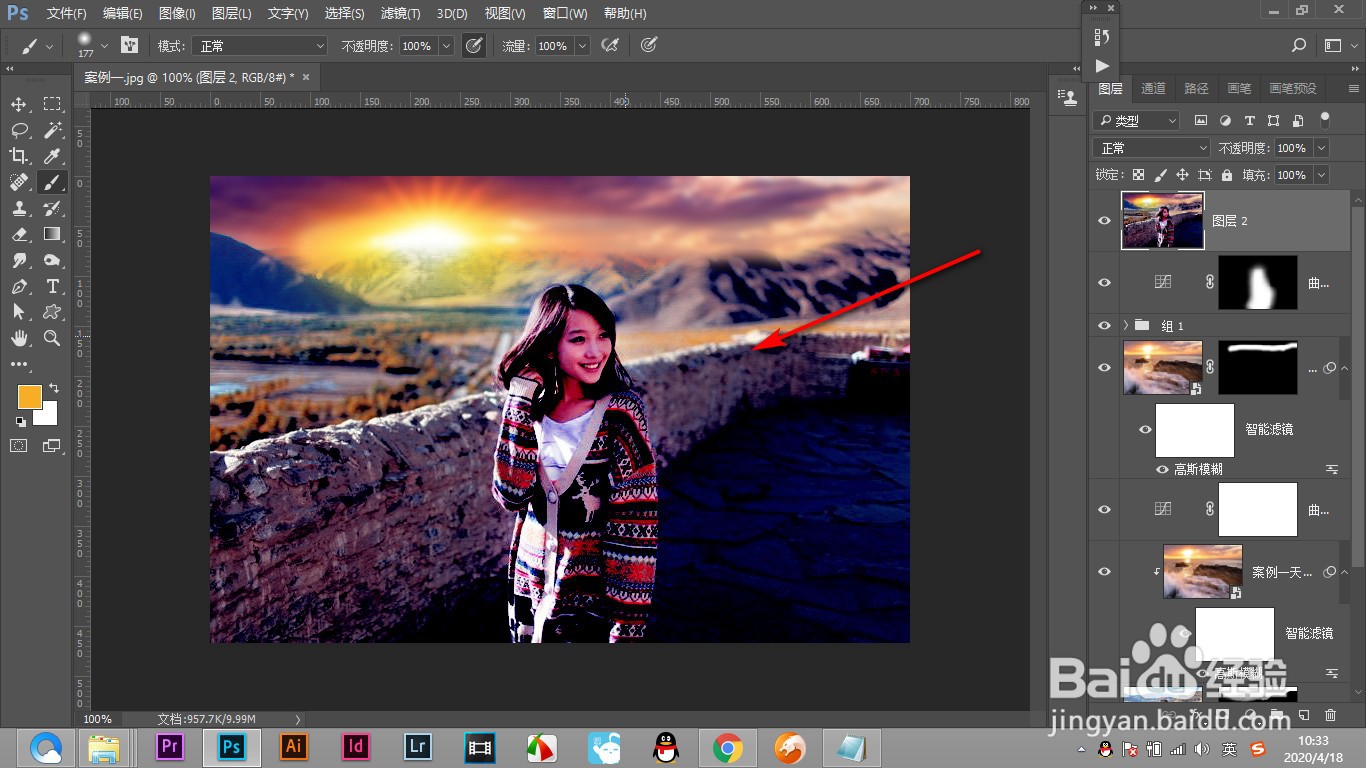
2、先将图层复制一层。避免引起原图的损失。
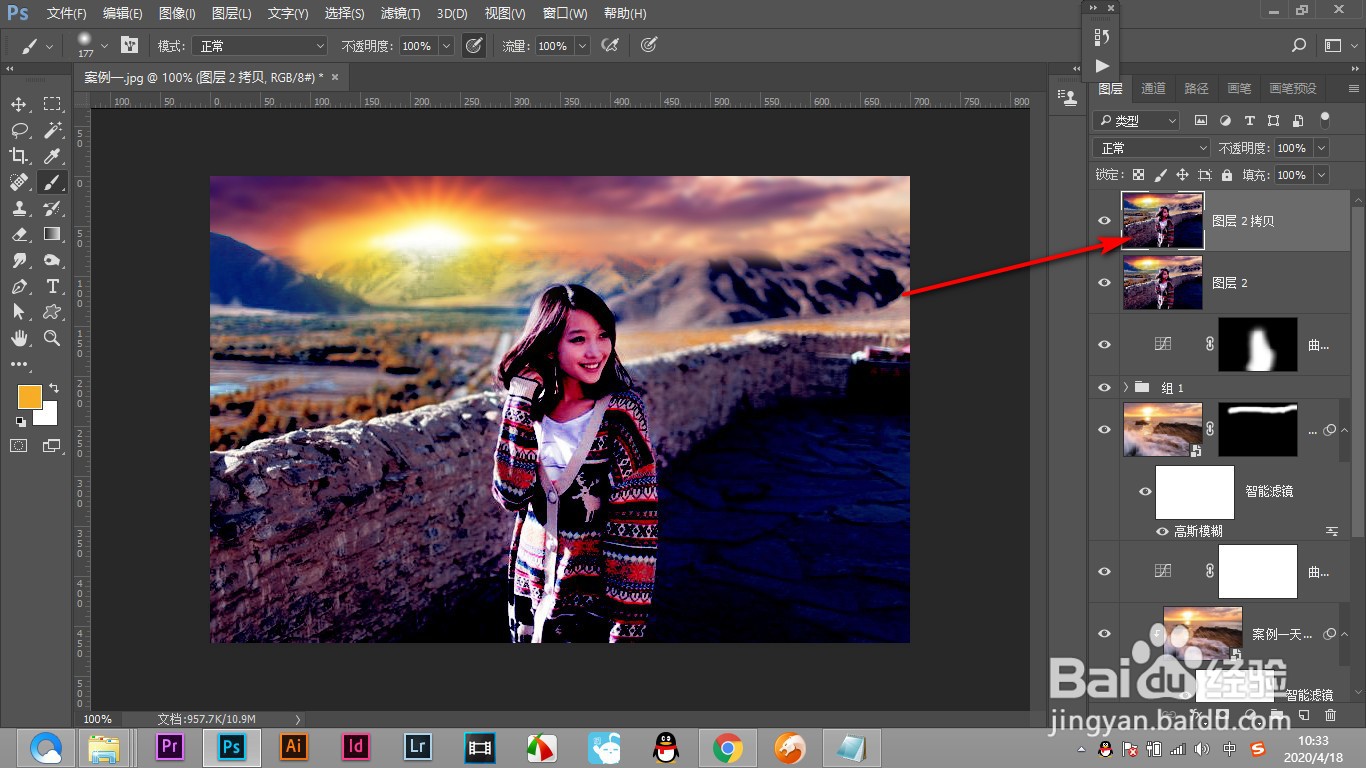
3、然后使用去色命令将画面变为黑白,点击上方的滤镜按钮。
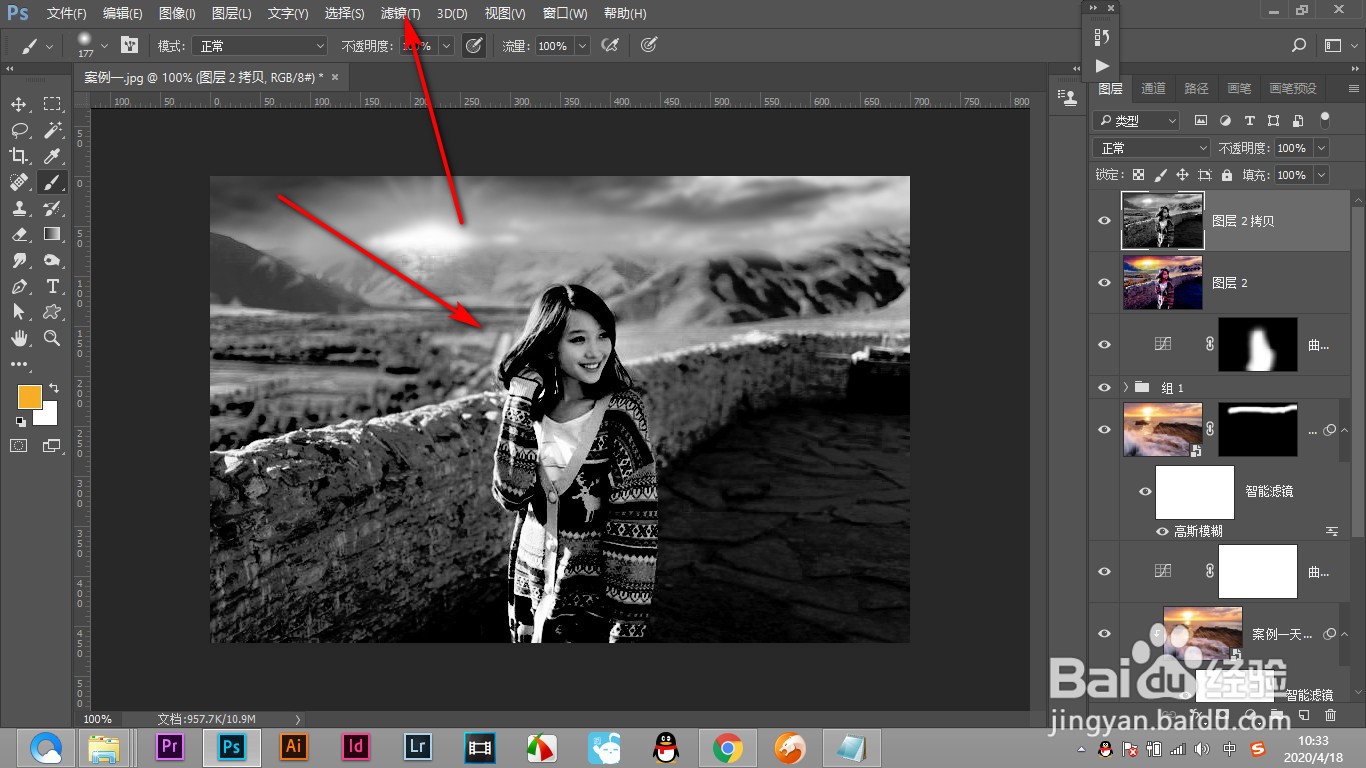
4、在弹出的下拉菜单中找到高反差保留选项。
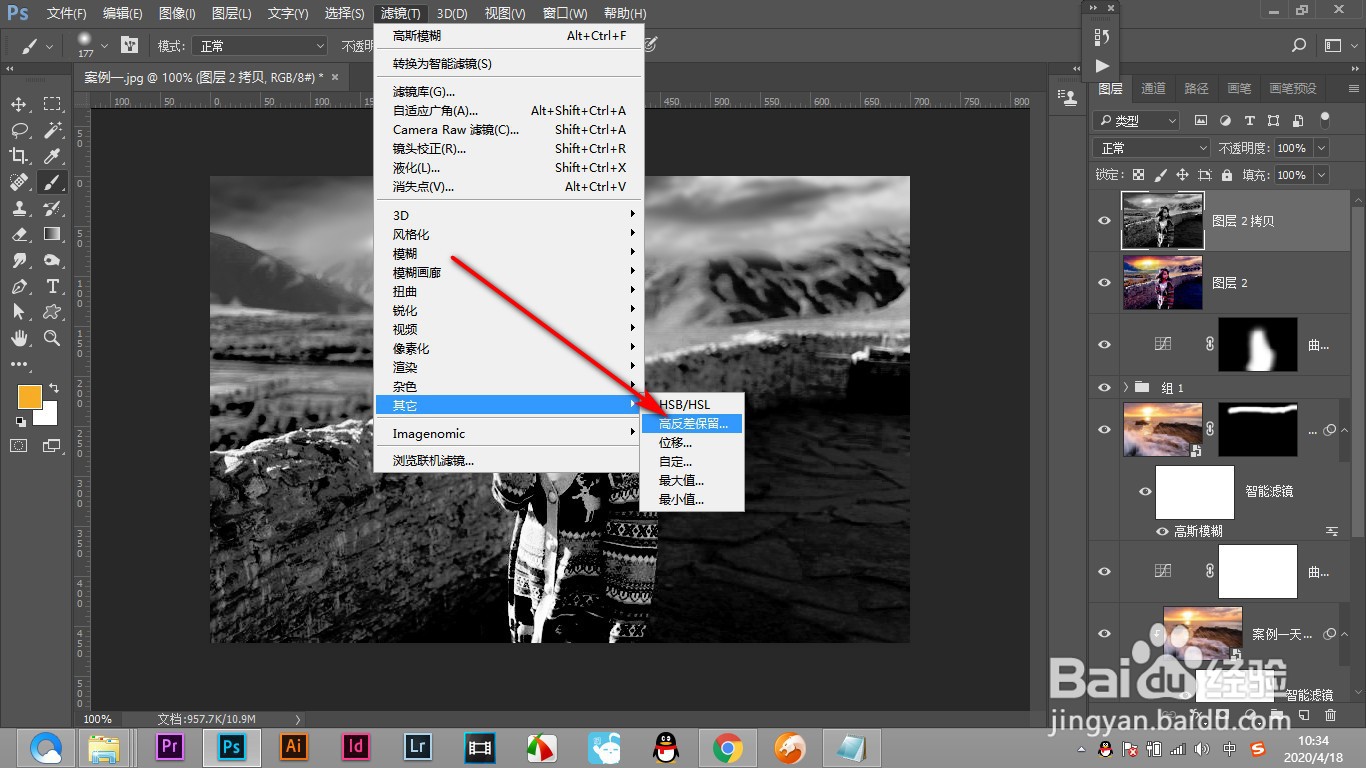
5、将半径设置为十,点击确定。
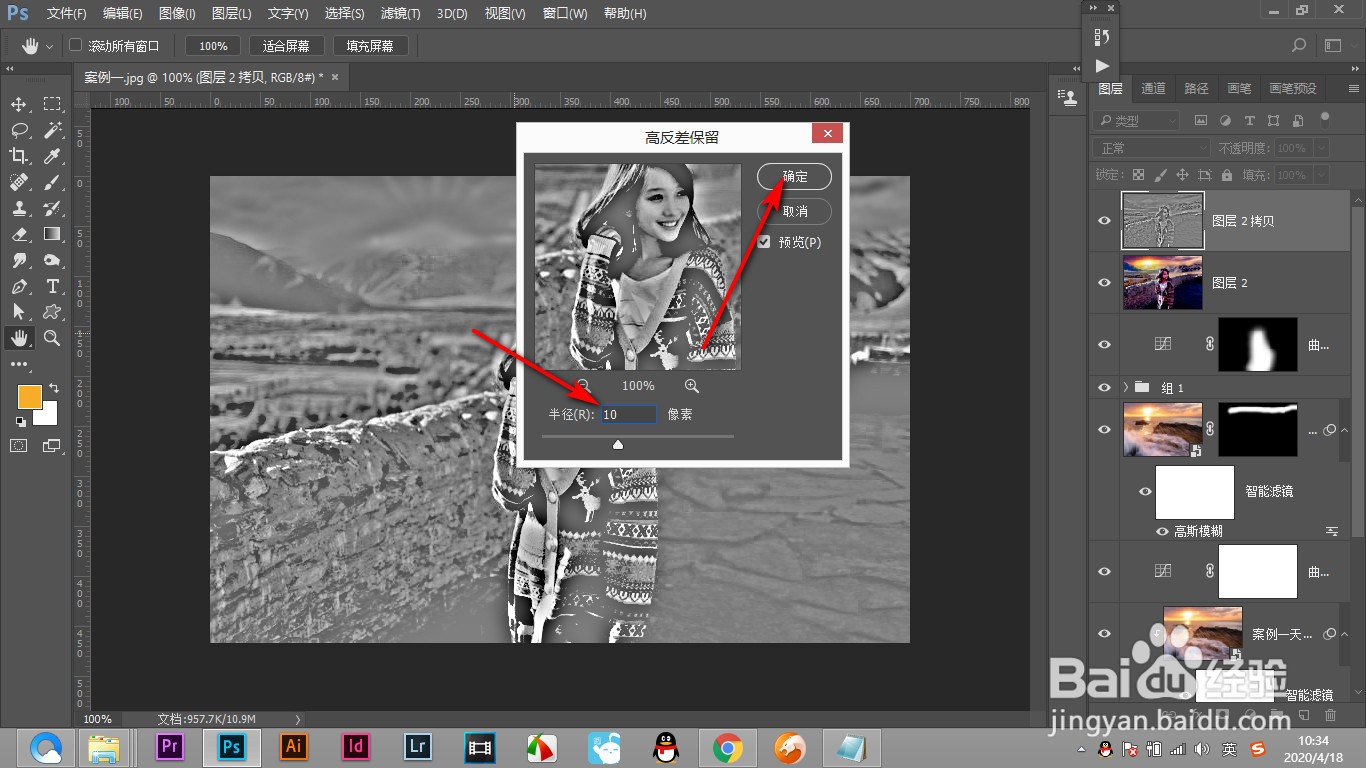
6、将图层的混合模式变为柔光,这样轮廓就变得清晰了。
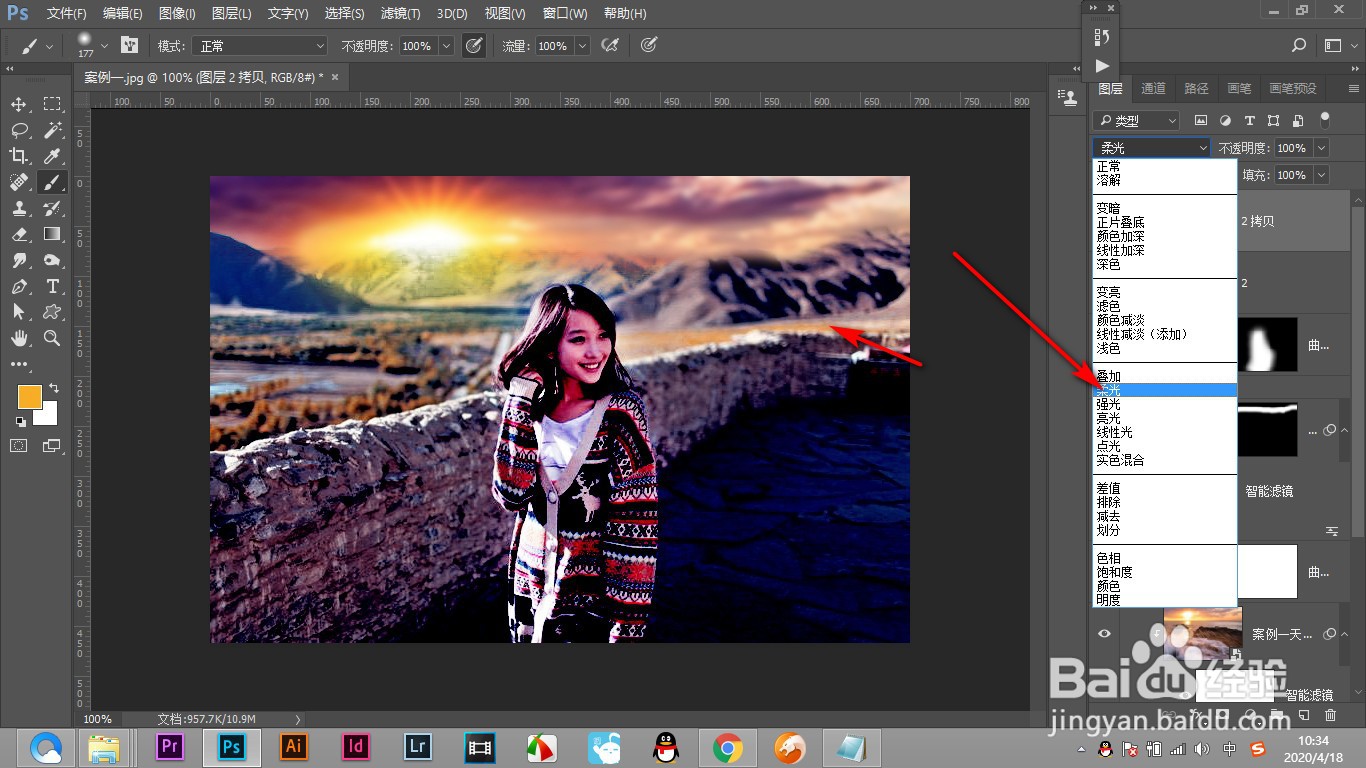
时间:2024-10-24 12:46:53
1、我们在风景照中可以看到画面的轮廓不是很清晰。
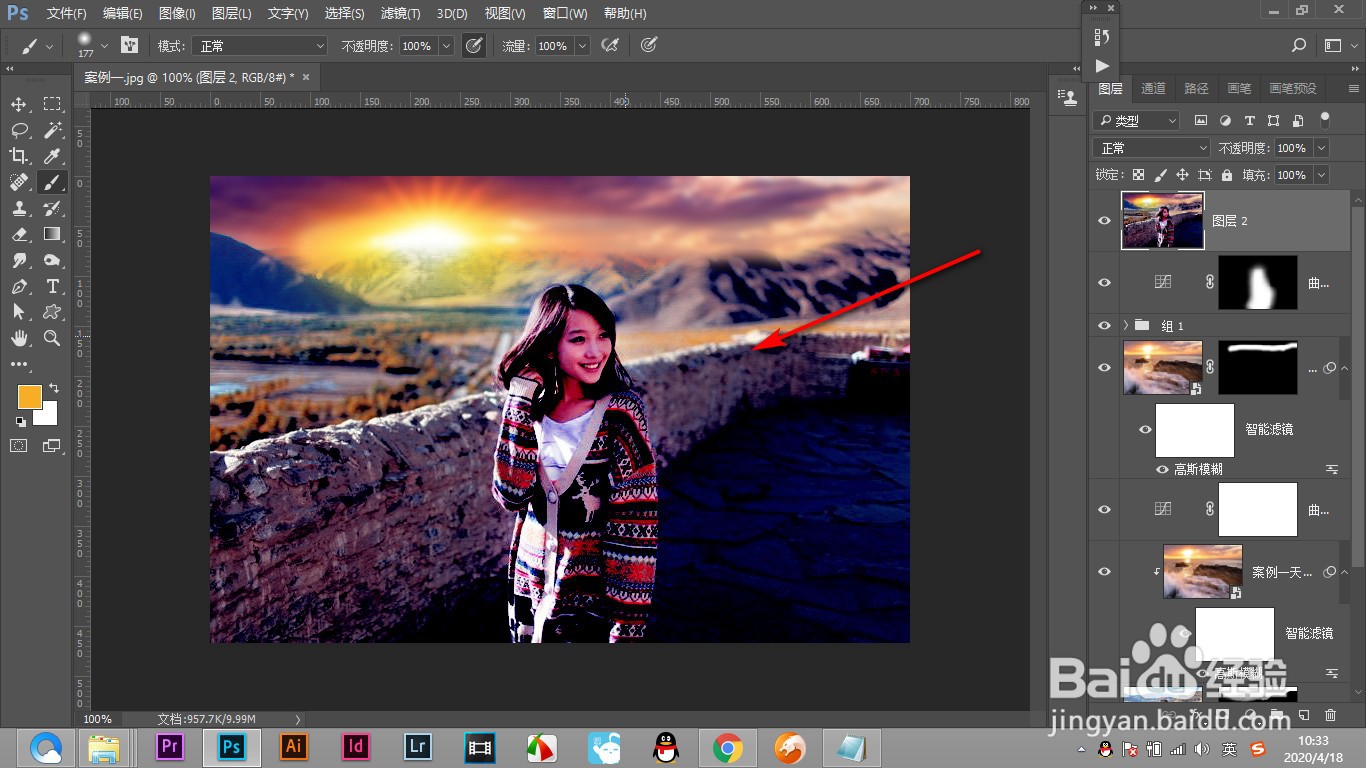
2、先将图层复制一层。避免引起原图的损失。
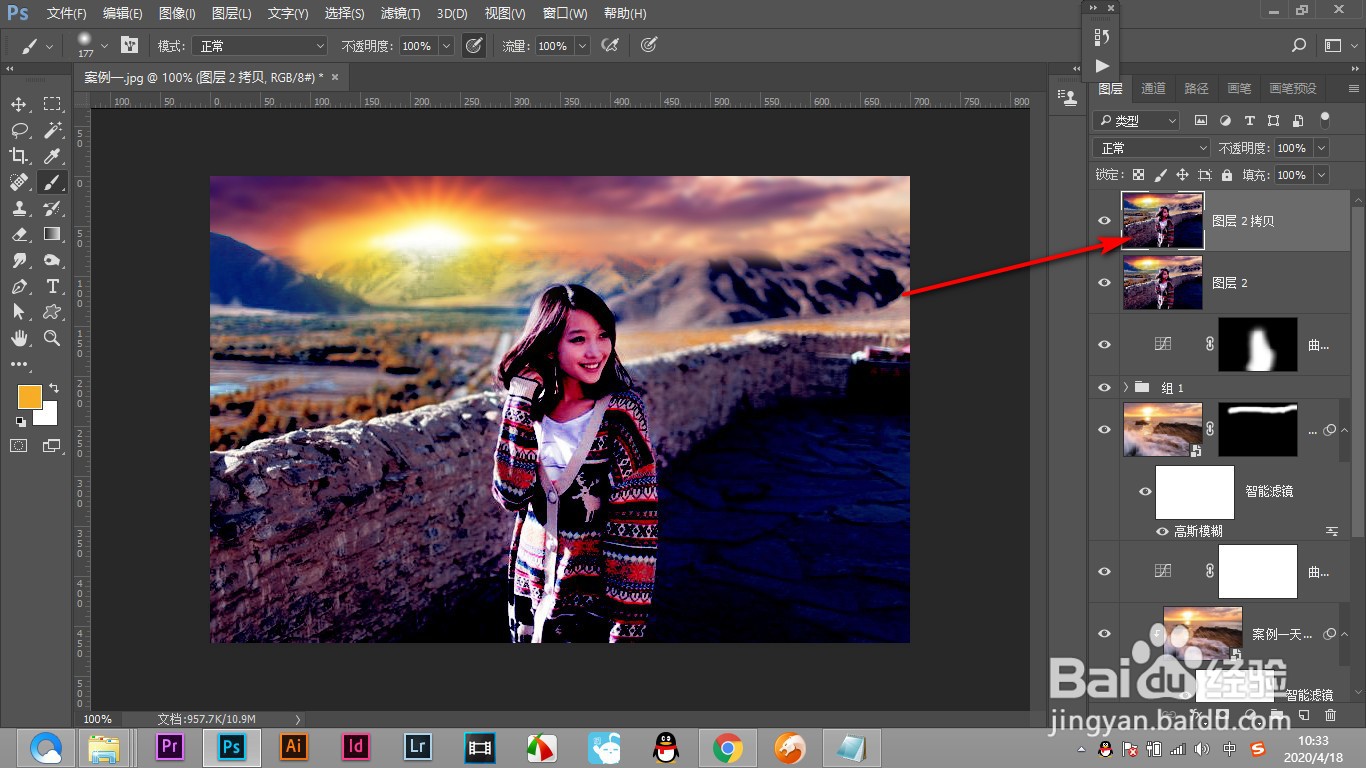
3、然后使用去色命令将画面变为黑白,点击上方的滤镜按钮。
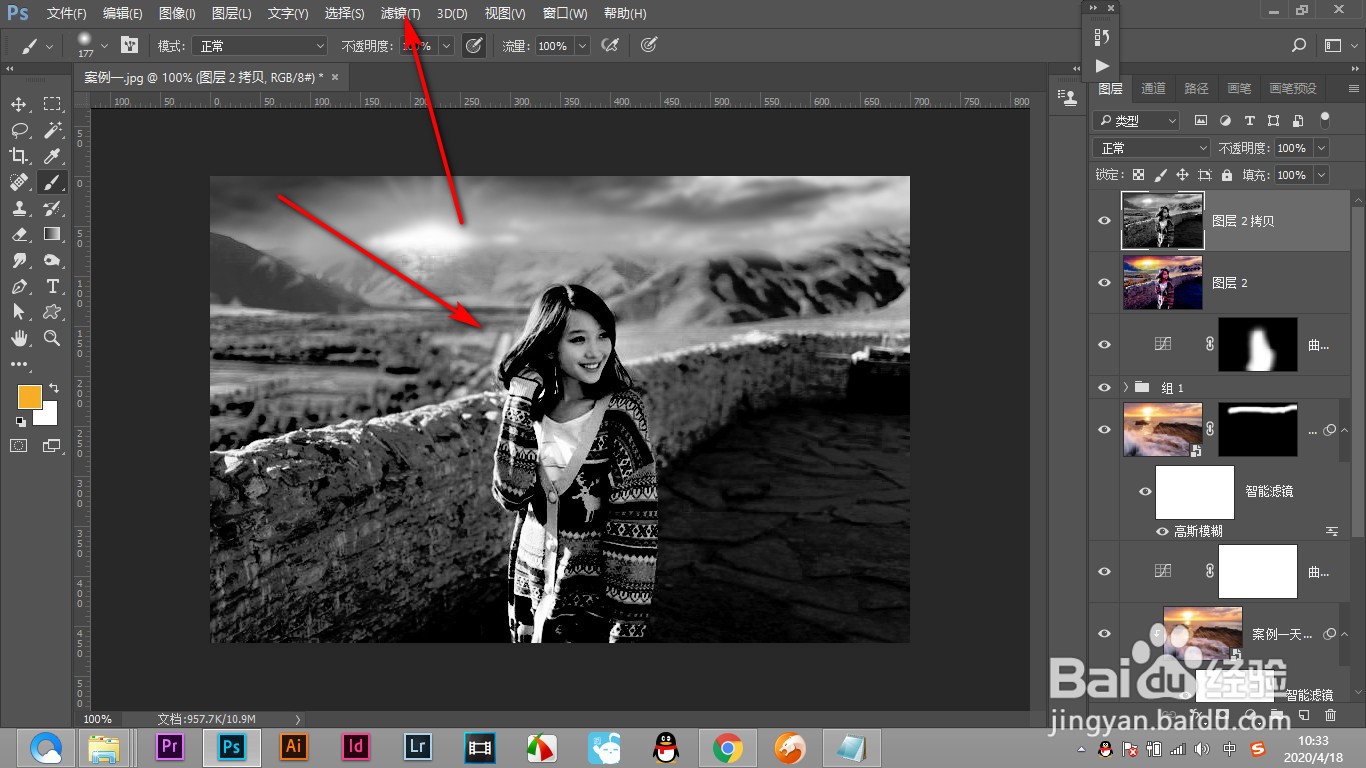
4、在弹出的下拉菜单中找到高反差保留选项。
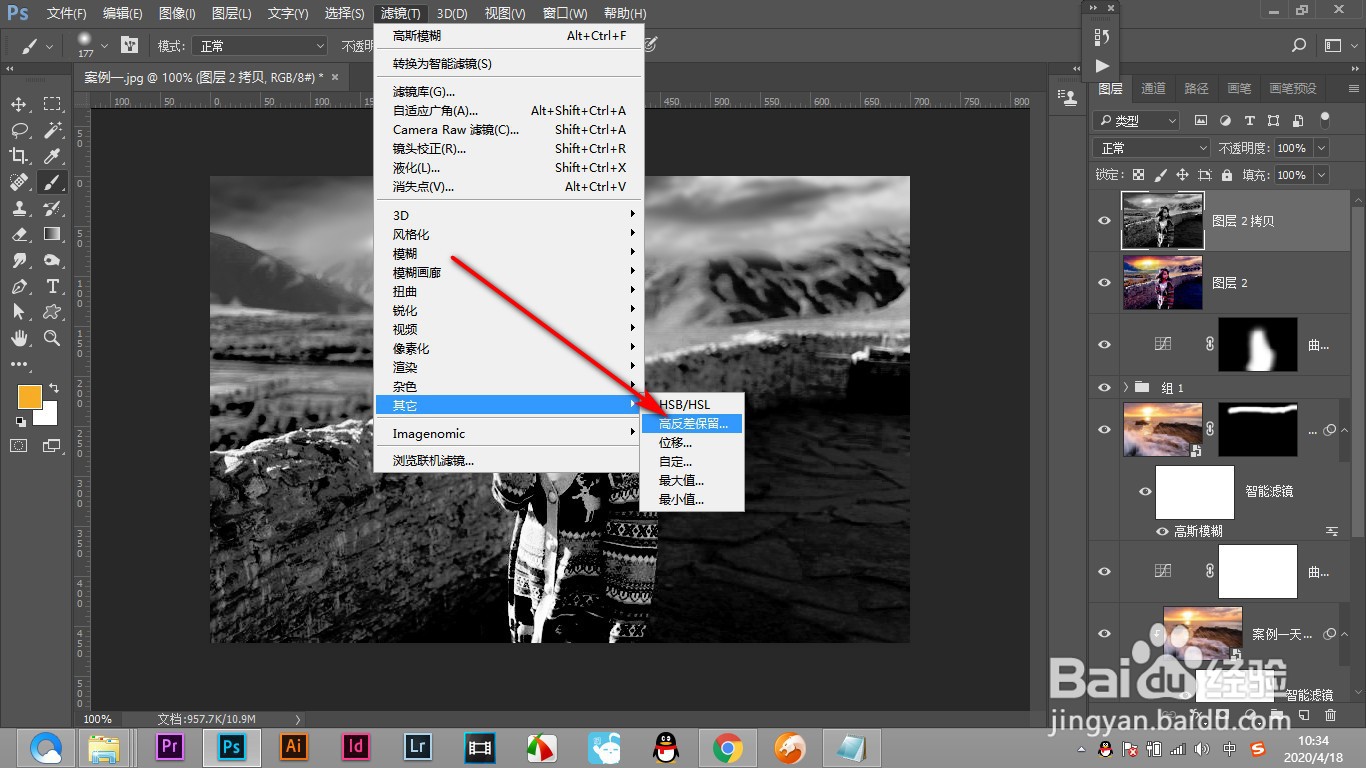
5、将半径设置为十,点击确定。
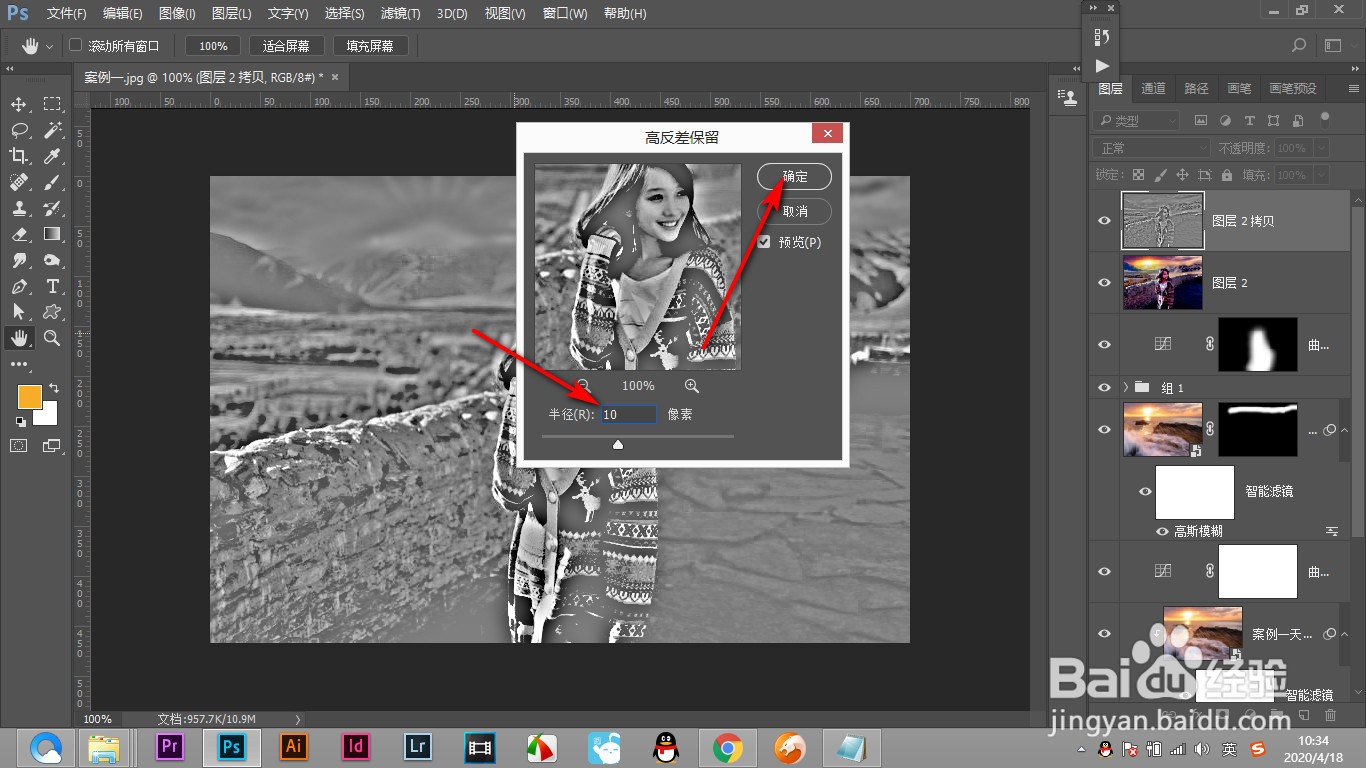
6、将图层的混合模式变为柔光,这样轮廓就变得清晰了。